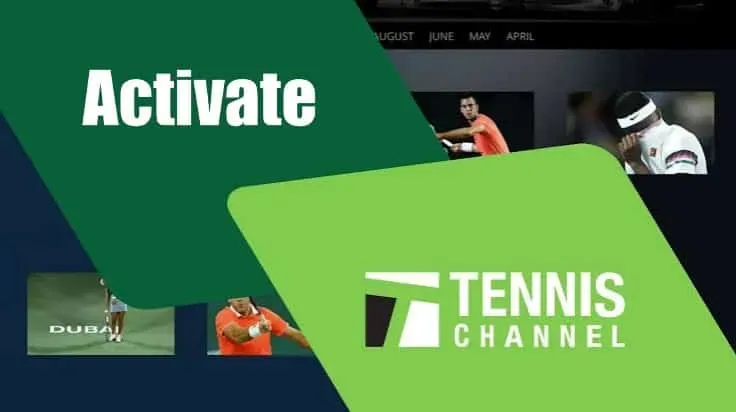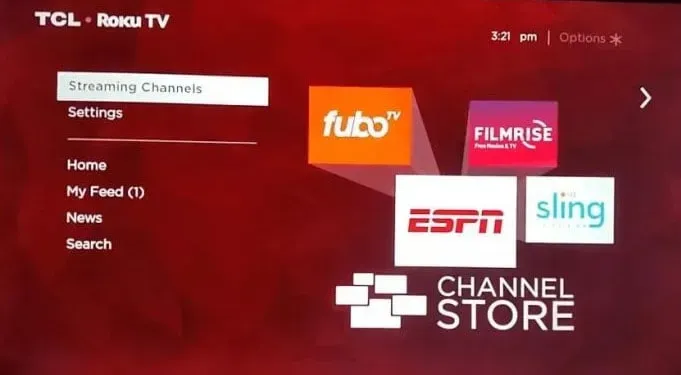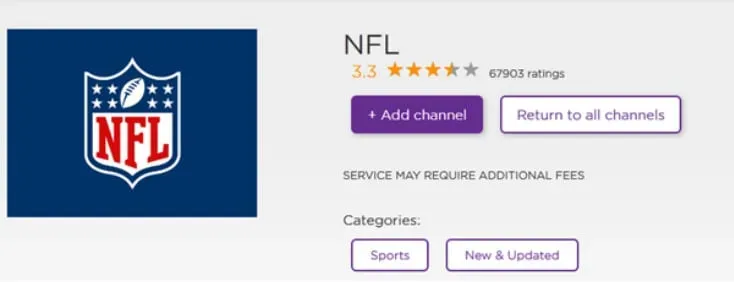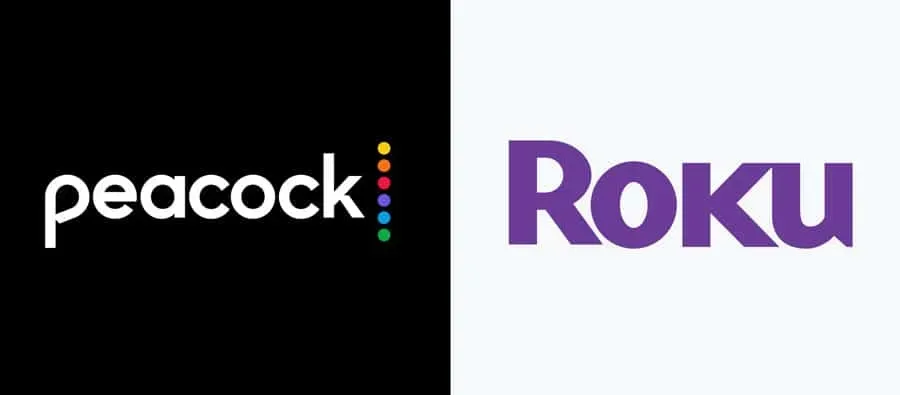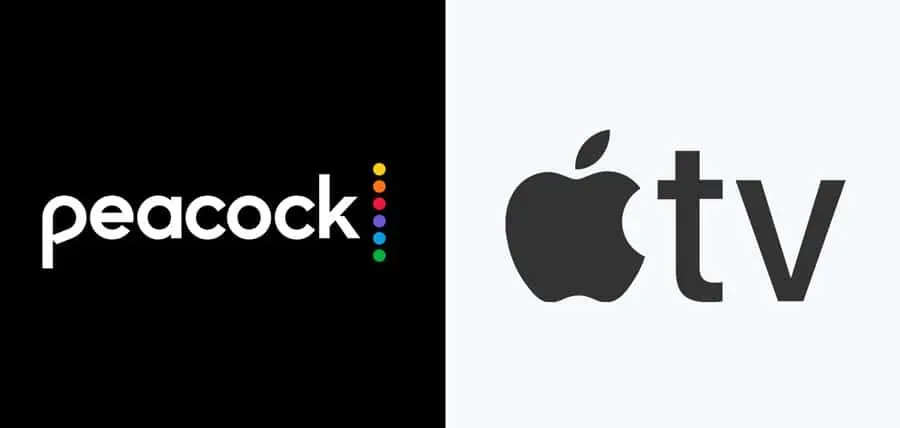Сервис потокового видео с моделью подписки называется UFC Fight Pass. Тем не менее, как следует из названия, это реалити-шоу о боях ММА. Но если вы хотите зарегистрироваться или смотреть UFC Fight Pass на своих смарт-устройствах, вы, несомненно, захотите просмотреть самые последние бои UFC 289 Nunes vs. Irene Aldana и другие бои.
Многие считают, что использовать UFC Fight Pass так же просто, как подключить телевизор и ввести код ufcfightpass.com/tv-login. Хотя это не так.
Хотя у многих людей уже есть Apple TV, Fire TV, Android TV или любой другой тип Smart TV, многие не знают, как смотреть UFC Fight Pass. Вот наше руководство, которое поможет вам в этом, если вы попадаете в эту категорию.
Как я могу активировать UFC Fight Pass?
Вы должны сначала стать участником UFC Fight Pass, чтобы увидеть самые последние бои. UFC не является бесплатным, как другие видеоканалы, такие как BET+. Ежемесячный или годовой пакет, который стоит 9,99 и 95,99 долларов соответственно, является альтернативой.
В результате вы должны сначала купить дорогое членство, прежде чем вы сможете начать смотреть новейшие события UFC Fight Pass. Тем не менее, если вы сможете получить бесплатную пробную версию ESPN, все может начать меняться и становиться намного проще.
Но прежде чем начать, держите телефон или компьютер под рукой, чтобы сразу перейти на ufcfightpass.com/tv-login и ввести код для привязки вашего сервиса. Естественно, чтобы он работал, вы должны поддерживать подписку на любом из ваших устройств. Сказав это, давайте начнем процесс активации UFC Fight Pass.
Как использовать код входа UFC Fight Pass TV на Apple TV на ufcfightpass.com
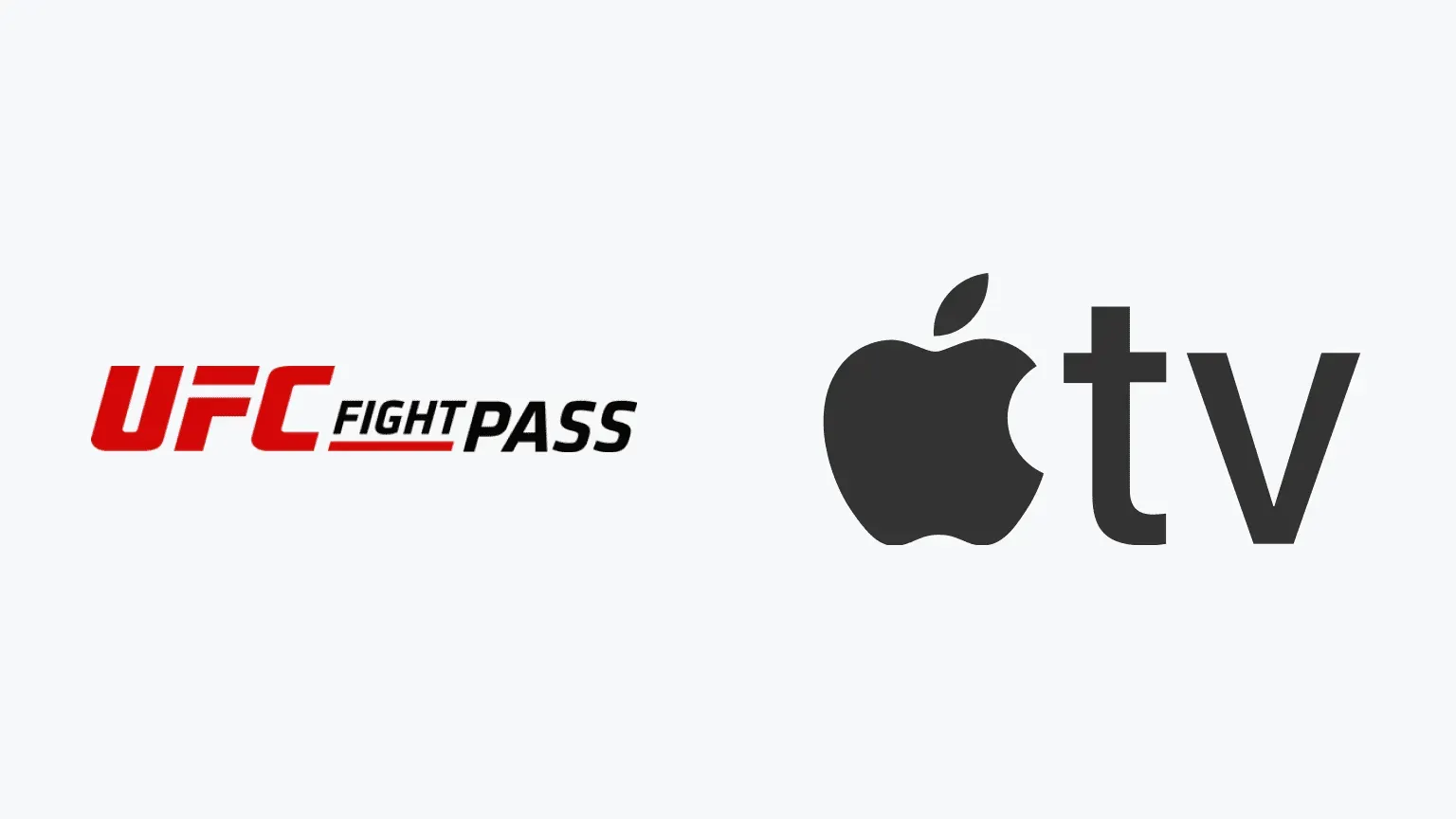
В настоящее время у многих пользователей есть Apple TV. Тем не менее, Apple TV не так удобен для пользователя, как и iPhone. Из-за этого у многих пользователей возникают проблемы с активацией или использованием UFC Fight Pass на Apple TV. Мы обеспечим вас, если вы попадаете в эту категорию. Шаги для просмотра UFC на Apple TV показаны ниже.
- Откройте магазин приложений .
- Ищите UFC .
- Установите приложение UFC.
- После установки откройте его.
- Теперь откройте браузер своего ПК или смартфона и перейдите на страницу ufcfightpass.com/tv-login.
- Введите 6-значный PIN-код, который вы видите на экране телевизора.
- Нажмите Войти .
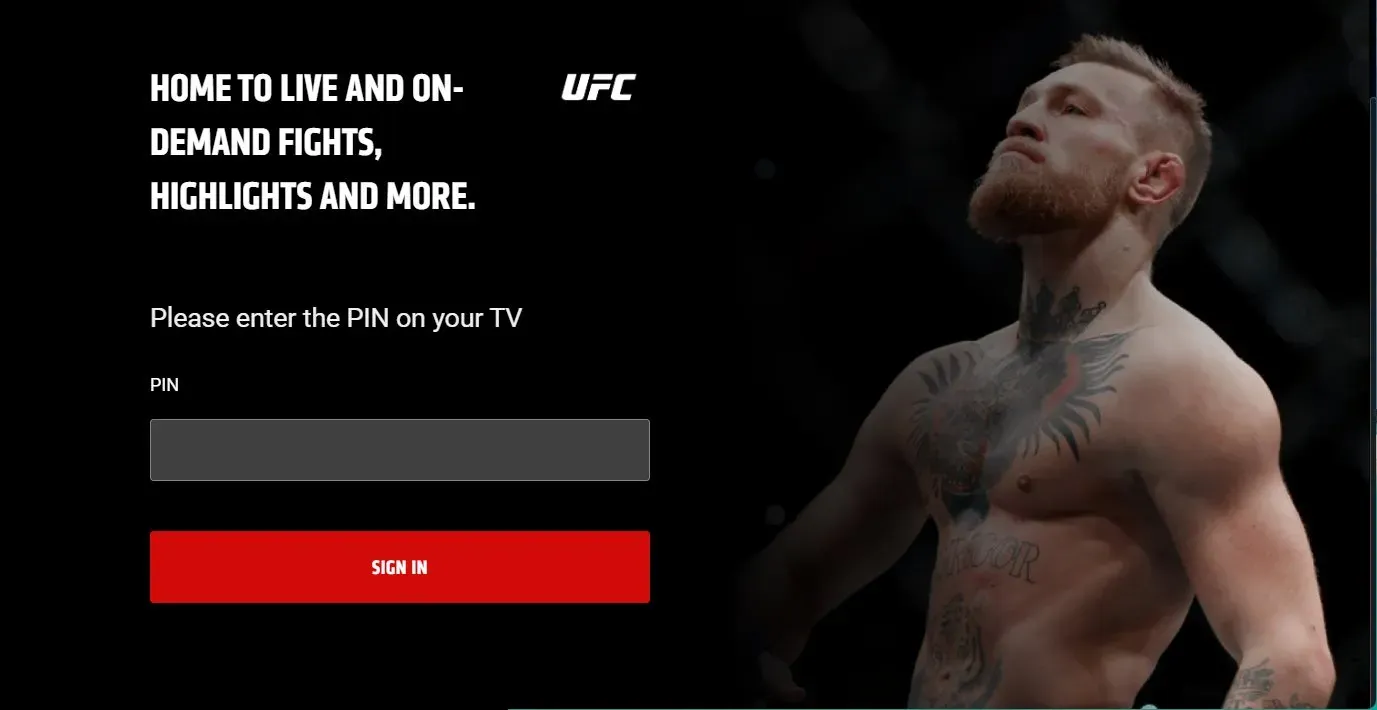
Я закончил. UFC Fight Pass теперь доступен для просмотра на Apple TV. Если вы не удалите UFC, вы сможете смотреть все последние поединки без необходимости повторного входа в систему.
Как использовать Android TV для просмотра UFC Fight Pass
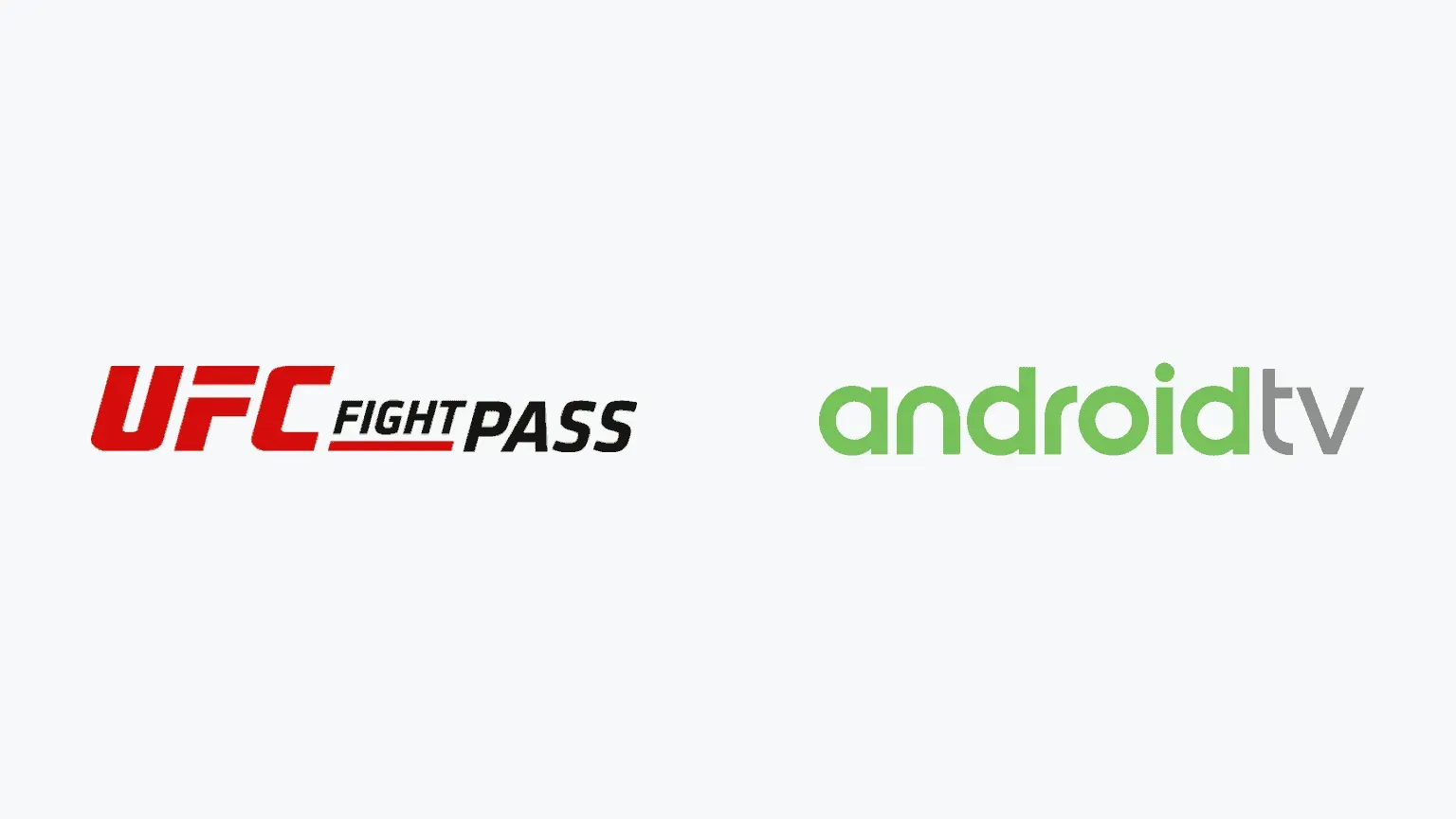
Вам должно быть приятно, если вы используете Android TV, потому что настроить UFC Fight Pass на нем очень просто. Но, если у вас все еще есть проблемы, выполните следующие действия:
- Убедитесь, что ваш Android TV подключен к стабильному интернет-соединению.
- Возьмите пульт и откройте PlayStore .
- Ищите UFC . В PlayStore есть много мошеннических приложений, обязательно скачайте и установите нужное.
- После установки откройте UFC, и вы увидите 6-значный PIN-код.
- Теперь в браузере вашего ПК или смартфона перейдите на ufcfightpass.com/tv-login .
- Введите 6-значный PIN-код и нажмите Войти .
Код для входа в UFC Fight Pass на Amazon Fire TV
Если у вас есть Amazon Fire TV или Fire TV Stick, вы должны знать, что потоковая передача UFC Fight Pass на них очень похожа на просмотр на Android TV. Поскольку Fire TV построен на Android TV, это так. Но следующие инструкции покажут вам, как транслировать UFC Fight Pass на Fire TV:
- Убедитесь, что ваш Fire TV подключен к Интернету.
- Откройте AppStore и найдите UFC .
- Когда найдете, нажмите «Получить приложение» .
- После установки откройте его, и вы увидите 6-значный PIN-код.
- Откройте браузер смартфона или ПК и перейдите на страницу ufcfightpass.com/tv-login code.
- Введите 6-значный код и нажмите «Войти» .
Теперь ваш Amazon Fire TV или Fire TV Stick готов к трансляции Ultimate Fighting Championship.
Как использовать Roku для просмотра UFC Fight Pass
Иногда может быть сложно установить и смотреть UFC Fighting Championship на потоковом устройстве Roku. Вы не столкнетесь с какими-либо проблемами, если будете правильно следовать этим простым инструкциям. Заявив это, вот шаги:
- Убедитесь, что ваше потоковое устройство Roku подключено к стабильному интернет-соединению.
- Теперь нажмите кнопку «Домой» на пульте Roku Remote.
- Прокрутите вверх и нажмите «Потоковые каналы» .
- Оттуда откройте Магазин каналов .
- Теперь ищите UFC .
- Когда найдете, нажмите «Добавить канал» .
- Как только UFC будет добавлен в качестве канала, откройте его, и вас встретит 6-значный PIN-код.
- Теперь откройте браузер своего ПК или смартфона и перейдите на страницу ufcfightpass.com/tv-login code.
- Введите 6-значный PIN-код и нажмите Войти .
Я закончил. На своем потоковом устройстве Roku теперь вы можете легко транслировать и просматривать самые последние боевые матчи UFC.
Как использовать Samsung Smart TV для просмотра UFC Fight Pass
Вам должно быть легко активировать и смотреть UFC Fight Pass, если у вас есть Samsung Smart TV. Тем не менее, если у вас возникнут какие-либо проблемы, выполните следующие действия:
- Убедитесь, что ваш Samsung Smart TV подключен к Интернету.
- После этого возьмите пульт и нажмите кнопку Smart Hub .
- Нажмите «Приложения» и найдите UFC .
- После того, как найдете, загрузите его.
- После загрузки откройте его.
- Теперь вы увидите 6-значный PIN-код.
- В браузере смартфона или ПК перейдите на страницу ufcfightpass.com/tv-login code.
- Теперь введите 6-значный PIN-код, отображаемый на экране телевизора, и нажмите «Войти» .
Я закончил. Теперь ваш Samsung Smart TV готов к потоковой передаче программ UFC Fight Pass.
Используйте Xbox One для доступа к UFC Fight Pass

Хотя Xbox One может быть одной из лучших игровых консолей, пользоваться ею совсем не просто. Точно так же это имеет смысл, если у вас возникают проблемы с просмотром боев UFC на Xbox One. Но чтобы посмотреть и активировать UFC Fight Pass на Xbox One, выполните следующие действия:
- Включите Xbox One и убедитесь, что он подключен к Интернету.
- Теперь из Дома перейдите в Магазин .
- Когда магазин откроется, найдите UFC .
- Найдите приложение и установите его.
- Снова вернитесь домой и идите в библиотеку .
- Откройте UFC, и вы увидите 6-значный PIN-код.
- Теперь в браузере смартфона или ПК перейдите на страницу ufcfightpass.com/tv-login code.
- Введите 6-значный PIN-код, показанный на экране, и нажмите «Войти» .
Теперь вы можете транслировать UFC Fight Pass на Xbox One.
Заключение
Вот и все, что нужно знать о том, как смотреть UFC Fight Pass на всех ваших смарт-устройствах, просто посетив ufcfightpass.com/tv-login. Это руководство должно было быть полезным для вас. Пожалуйста, оставьте комментарий ниже, если у вас все еще есть какие-либо вопросы или сомнения.